如何在 iTunes 上混合音樂:人們應該知道的事情
有想法是好事 如何在 iTunes 上混合音樂,特別是如果您喜歡聽各種歌曲。 有什麼比將兩首歌曲組合在一起製作一首好聽的舞曲更可愛的呢? 如果你把它簡單化,這是一首真正會給聽眾帶來興奮和額外能量的歌曲製作。 由於該行為很常見,因此為這種技術指定了一個術語,稱為交叉淡入淡出。
如果你有 蘋果音樂 或 iTunes 應用程序,它有一個內置工具,可用於自動淡入淡出。 當您想要組合或混音的歌曲具有相同的節奏和風格時,可以通過混合任何音樂選擇來創建交叉漸變播放列表。
在這篇文章中,我們將學習如何在 iTunes 上混合歌曲,以創建任何類型的歌曲,每個人都可以融入其中。 如果你想以永不停機的最高能量跳舞,你必須完成這篇文章直到最後。
內容指南 第 1 部分。如何從 iTunes 創建混合歌曲?第 2 部分。在 iTunes 上混合歌曲的最佳方式是什麼?第3部分。全部歸納
第 1 部分。如何從 iTunes 創建混合歌曲?
開始討論之前,我們將討論如何在 iTunes 上混合音樂,這種技術稱為交叉淡入淡出,並且在您使用 iTunes 應用程序時有簡單的步驟。
第 1 步。將要混音的歌曲拖到播放列表中
在開始學習如何在 iTunes 上混合音樂之前,您最好已經記住一組歌曲或一個播放列表。 在您的 iTunes 應用程序上,按下 Ctrl 鍵,然後在您同時按下 N 鍵的同時按住一段時間。 這會給你一個新的播放列表。 然後側邊欄將在界面左側打開,您必須為播放列表命名並開始將歌曲放入其中。 您還可以通過拖動或使用該選項並單擊用於“按手動順序排序”選項的按鈕來調整歌曲的排列。 您可以在下拉菜單中選擇歌曲排序方式。
第 2 步。查看和添加 BPM 值
為了建議節拍匹配,您可以將每分鐘節拍信息添加到您的歌曲中。
- 為此,右鍵單擊所需的曲目並選擇“獲取信息”選項,您可以在“文件”菜單上看到該選項。
- 轉到並點擊“信息”選項卡,然後在 BPM 框中輸入速度。
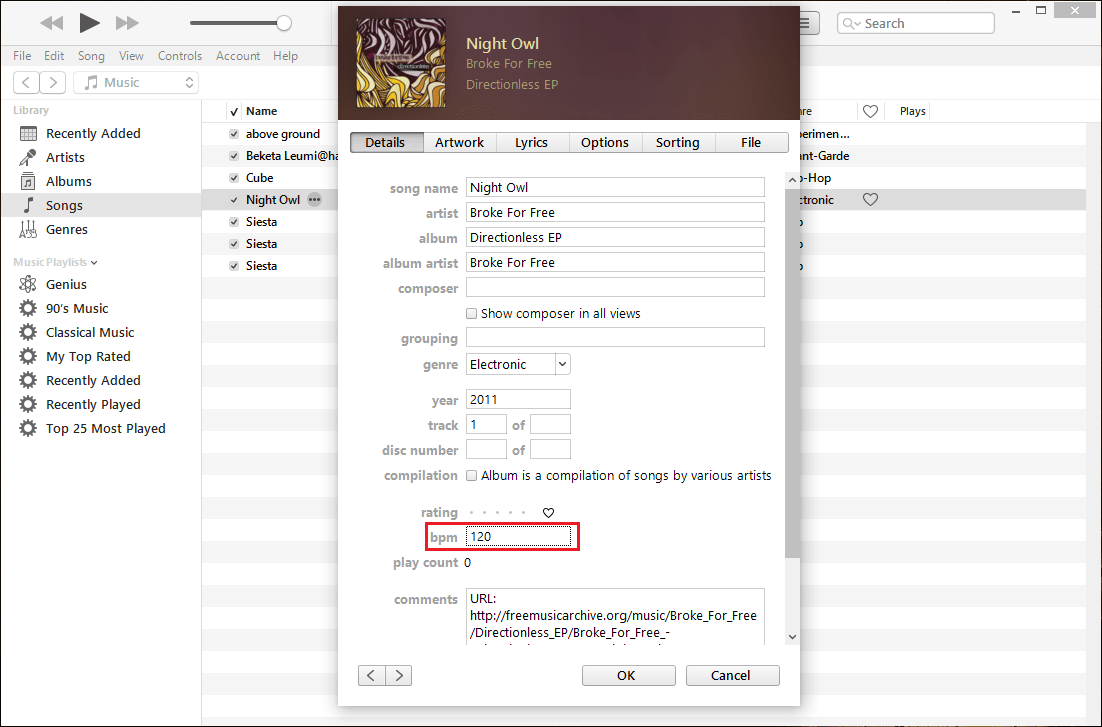
為方便起見,您可以在 iTunes 應用程序中創建一個播放列表,然後將具有相同節奏的歌曲分組。
- 轉到文件 > 新建 > 智能播放列表。
- 接下來您需要做的是在新打開的窗口中單擊下拉菜單,然後選擇 BMP 作為參考值。
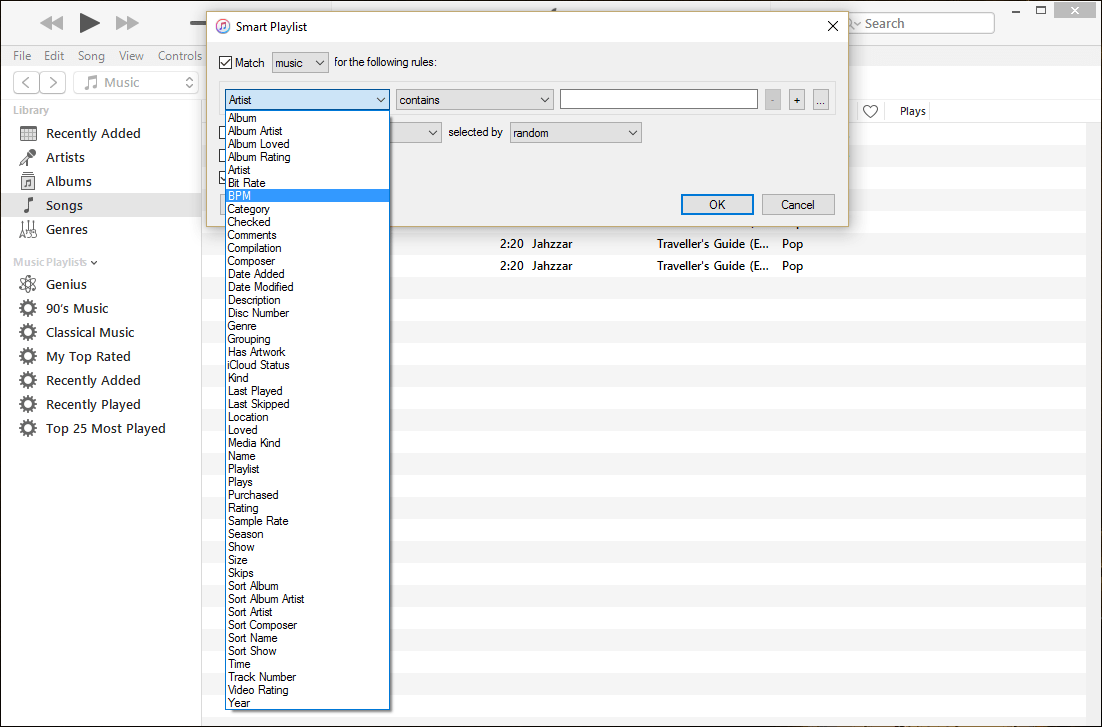
- 完成後,您將必須確定所需的分類類型。 您可以為 BPM 值等於、小於或大於提供的數字或在所需範圍內的歌曲創建播放列表。
- 提供所有需要的參數後,只需單擊“確定”並等待生成符合所提供特徵的歌曲播放列表。
第 3 步。在 Apple Music 上打開交叉淡入淡出
如何在 iTunes 上混合音樂的第三步是在 iTunes 應用程序中啟用交叉淡入淡出。 單擊您將在菜單欄中看到的“編輯”選項,然後選擇“首選項”選項,然後選擇“播放”選項卡。 然後你必須點擊 Crossfade 歌曲左側的複選框才能打開該功能。 然後您可以開始拖動滑塊以設置交叉淡入淡出的長度。
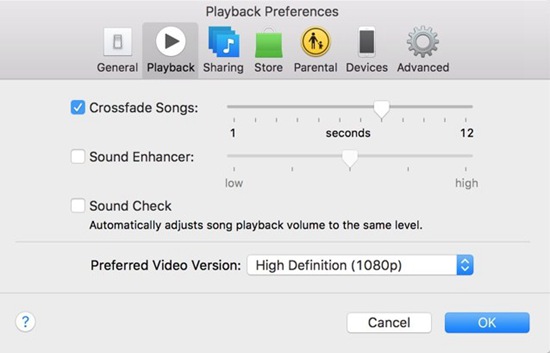
第 4 步。更改歌曲的開始或結束時間
然後您可以調整播放列表歌曲的開始和結束時間以跳過前奏和淡入淡出的結尾以加強交叉淡入淡出的性能。 然後開始選擇一首歌曲,然後點擊菜單欄中的“編輯”選項,然後點擊“獲取信息”選項,然後點擊“選項”選項卡。 去並點擊開始時間和停止時間框,然後您現在可以輸入您需要或想要的時間調整。

步驟 5. 完成
使用 iTunes 的標準控件,您可以選擇和播放播放列表。 隨著下一首歌曲淡入,每首歌曲將在最後淡出。 通過這樣做,您將創建一個 DJ 風格的無縫表演,而無需使用 DJ軟件. 此功能與 iTunes 的隨機播放功能配合使用,以添加真正出乎意料的元素。
第 2 部分。在 iTunes 上混合歌曲的最佳方式是什麼?
能夠的想法 離線收聽Apple Music歌曲 是最好的事情之一,尤其是當你喜歡用音樂做事時,如果你能將它們混合在一起以創造更好的和諧,那會更好嗎? 當然,這是一種很好的娛樂,也是一種成本。 如果您想在沒有穩定互聯網連接的情況下收聽 Apple Music 歌曲,則必須訂閱該平台。 但是,如果您可以不用花錢就可以從 Apple Music 收聽歌曲呢? 有可能嗎? 賠率和選擇是什麼?
首先,在本文的這一部分,我們將討論一種可以使這些事情成為可能的工具。 鑑於我們知道如何下載歌曲並離線收聽它們,我們也可以在這裡了解如何在 iTunes 上混合音樂。 這個工具被稱為 AMusicSoft Apple 音樂轉換器. 眾所周知,它是當今市場上最好的專業轉換器之一。 使用這個工具最好的部分是它有很多功能,可以極大地幫助每個喜歡享受所有類型音樂的人,而不必遇到任何類型的限制。
AMusicSoft Apple Music Converter 最顯著的功能之一是它能夠 從iTunes音樂中刪除DRM. 它可以防止文件在未經原始創建者適當同意的情況下被非法分發。 但是,如果確定您要轉換的文件或音樂文件僅供個人使用,則可以在轉換過程中刪除 DRM。 您還可以選擇該工具提供的多種文件格式。 在它的幫助下,您可以將音樂文件從 Apple Music 轉換為許多更靈活的格式,這些格式與許多 MP3 播放器兼容。
除了上面討論的之外,如果您選擇使用 AMusicSoft Apple Music Converter,還可以保證您節省很多。由於透過該工具的幫助,即使您處於離線狀態,現在也可以從 Apple Music 下載和播放歌曲,因此您無需訂閱該應用程式的高級版本。這也意味著您將從應用程式訂閱的每月付款計劃中節省一些錢。
您不僅可以節省金錢,還可以透過手動將每個檔案轉換為所需的輸出來節省時間。據用戶稱,AMusicSoft Apple Music Converter 的轉換速度比基本專業轉換器快 16 倍。使用這個工具是最明智的做法。該工具也易於使用,並且具有非常簡單的介面,為了能夠了解如何操作的步驟,請參閱下面的清單。
- 首先,在您的電腦上下載並安裝 AMusicSoft Apple Music Converter。
- 您必須找到添加文件選項才能繼續添加您想要轉換的所有 Apple Music 歌曲。 您還可以讓專業轉換器掃描您的設備以查找可能要轉換的歌曲。

- 現在,您可以開始創建一個文件夾,其中將保存所有轉換後的文件。 您可以根據個人喜好重命名文件夾,也可以使用默認信息,例如歌曲名稱、專輯名稱,甚至歌手姓名或音樂流派。

- 您要做的最後一件事是單擊“轉換”選項卡,然後等待 AMusicSoft Apple Music 轉換器完成轉換所有您選擇的歌曲。只需幾分鐘,您就可以欣賞與我們當今大多數 MP3 播放器相容的歌曲。

第3部分。全部歸納
我們希望我們已經讓您了解如何在 iTunes 上混合音樂,並最終將您想要的所有編輯整合到一首舞曲或任何您想與另一首歌曲混合的歌曲中。 使用專業的轉換器,如 AMusicSoft Apple 音樂轉換器 至少可以真正讓事情變得更快、更有效率。
人們也讀
Robert Fabry 是一位熱心的部落客,也是一位熱衷於科技的愛好者,也許他可以透過分享一些技巧來感染你。他也對音樂充滿熱情,並為 AMusicSoft 撰寫過這些主題的文章。